چگونه از خاموش شدن حالت کم مصرف آیفون خود جلوگیری کنیم؟
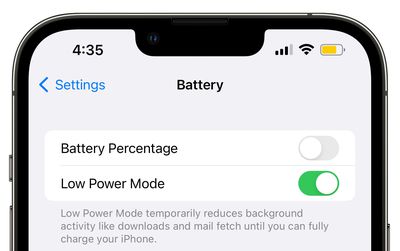
چه آیفون یا آیپد شما مدتهاست که برای تعویض باتری به تاخیر افتاده است، یا فقط میخواهید با یک بار شارژ آب بیشتری دریافت کنید، در اینجا راهی برای روشن نگه داشتن حالت کم مصرف دستگاهتان همیشه وجود دارد.
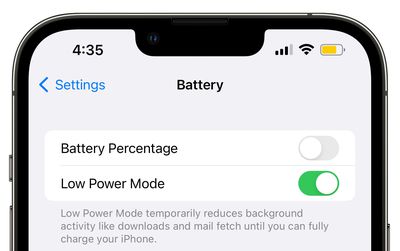
اکثر کاربران آیفون و آیپد با روشی که دستگاهشان هنگام کاهش باتری به 20 درصد، درخواست روشن کردن حالت کم مصرف را میدهد آشنا هستند. حالت ویژه با محدود کردن برخی ویژگیها، عمر باتری باقیمانده دستگاه را حفظ میکند، اما بهطور پیشفرض زمانی که آیفون یا آیپد در حال شارژ به ۸۰ درصد برسد، حالت بهطور خودکار خاموش میشود. اگر این شما را آزار می دهد، نگران نباشید – راه حلی وجود دارد.
شاید شما آخرین نسخه iOS یا iPadOS را بر روی دستگاه قدیمیتری اجرا میکنید و متوجه شدهاید که عمر باتری برای شما در طول روز کافی نیست. یا شاید فقط می خواهید تعداد دفعات شارژ آیفون یا آیپد خود را کاهش دهید. در هر صورت، میتوانید بدون در نظر گرفتن سطح باتری، با کمک یک اتوماسیون، حالت کم مصرف را فعال نگه دارید.
ویژگی های iPhone/iPad با حالت کم مصرف غیرفعال شده است
قبل از اینکه مراحل این مقاله را برای ایجاد اتوماسیون دنبال کنید، ارزش دارد که مشخص کنید کدام یک از ویژگیها را برای کاهش مصرف برق دستگاه شما غیرفعال میکند. طبق گفته اپل، حالت کم مصرف موارد زیر را خاموش می کند:
- 5G (به جز پخش ویدئو) در مدل های آیفون 12
- قفل خودکار (به طور پیش فرض تا 30 ثانیه)
- روشنایی نمایشگر
- نمایش نرخ تازه سازی (محدود تا 60 هرتز) در مدل های آیفون و آیپد با نمایشگر ProMotion
- برخی از جلوه های بصری
- iCloud Photos (موقتاً متوقف شد)
- دانلودهای خودکار
- واکشی ایمیل
- به روز رسانی برنامه پس زمینه
اگر خوشحال هستید که تا زمانی که حالت کم مصرف روشن است بدون ویژگیهای بالا زندگی کنید، مراحل زیر را دنبال کنید تا اتوماسیون خود را ایجاد کنید.
ایجاد اتوماسیون حالت کم مصرف همیشه روشن
- راه اندازی کنید میانبرها برنامه در آیفون خود، سپس روی آن ضربه بزنید اتوماسیون زبانه در پایین.
- روی ضربه بزنید + را در بالا سمت راست فشار دهید، سپس انتخاب کنید ایجاد اتوماسیون شخصی.
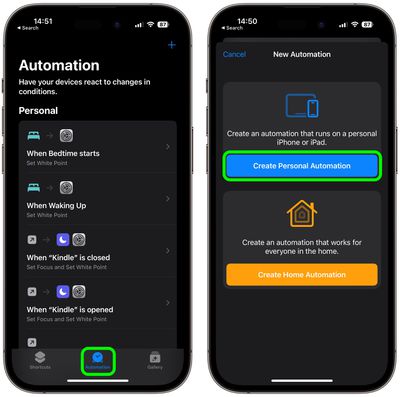
- به پایین اسکرول کنید و انتخاب کنید حالت کم مصرف.
- را لغو انتخاب کنید روشن شده است گزینه را انتخاب کنید و خاموش است به جای آن گزینه، سپس ضربه بزنید بعد.
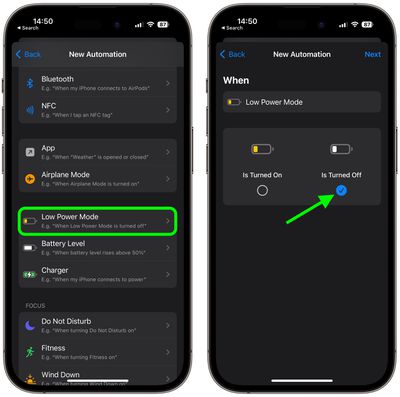
- ضربه زدن افزودن اکشن.
- روی قسمت جستجو ضربه بزنید و آن را جستجو کنید حالت کم مصرف را تنظیم کنید اسکریپت، سپس آن را در زیر انتخاب کنید.
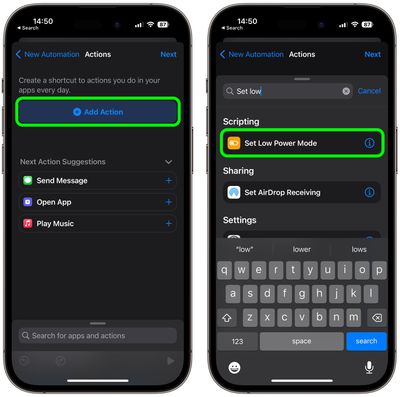
- مطمئن شوید که دور زدن و بر گزینه های آبی انتخاب می شوند، سپس روی ضربه بزنید بعد.
- سوئیچ کناری را خاموش کنید قبل از دویدن بپرسید، سپس ضربه بزنید نپرس در اعلان برای تایید
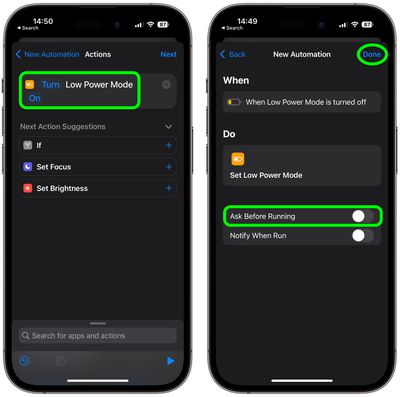
- ضربه زدن انجام شده به پایان رساندن
حالت کم مصرف را می توان در هر زمان به صورت دستی با رفتن به روشن و خاموش کرد تنظیمات -> باتری و سوئیچ کنار حالت کم مصرف. فقط به خاطر داشته باشید که اگر می خواهید آن را خاموش کنید، باید اتوماسیون خود را غیرفعال کنید. می توانید این کار را در Shortcuts با انتخاب خودکار و خاموش کردن سوئیچ کناری انجام دهید این اتوماسیون را فعال کنید.





